Utilizar el Siri Remote o el Apple TV Remote con Apple TV
Aprende a usar el mando a distancia para encontrar menús, reproducir contenido, navegar por la pantalla y mucho más.
Siri Remote (2.ª generación o modelos posteriores) o Apple TV Remote (2.ª generación o modelos posteriores)
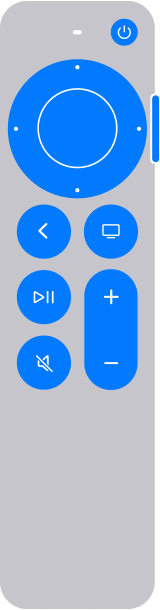
Botón de encendido
Mantén pulsado el botón de encendido para encender el televisor y activar el Apple TV. Mantén pulsado el botón de nuevo para apagar el televisor y poner el Apple TV en reposo.
Panel táctil
Para moverte por la pantalla, presiona hacia arriba, hacia abajo, hacia la izquierda o hacia la derecha en el redondel del panel táctil. O desliza el dedo hacia arriba, hacia abajo, hacia la izquierda o hacia la derecha en el panel táctil. Para desplazarte por las listas, desliza rápidamente el dedo hacia arriba o hacia abajo en el panel táctil varias veces.
Para seleccionar un elemento, resáltalo y, a continuación, pulsa el centro del panel táctil.
Mientras se está reproduciendo contenido, pulsa hacia la izquierda o la derecha en el redondel del panel táctil para saltar hacia atrás o hacia delante. Para rebobinar o avanzar, mantén pulsado el lado izquierdo o el derecho en el redondel del panel táctil. Presiona el lado izquierdo o derecho repetidamente para pasar por las opciones de velocidad (2x, 3x o 4x).
Para desplazarte por la línea de tiempo, pulsa el botón Reproducir/Pausa o el centro del panel táctil y luego desliza el dedo hacia la izquierda o la derecha en el panel táctil para retroceder o avanzar. También puedes hacer círculos con el dedo en el sentido de las agujas del reloj o al revés en el redondel del panel táctil.
Botón de Siri
Si Siri es compatible con tu país o región, puedes pedir a Siri que reproduzca determinadas películas, programas de televisión, géneros, etc. Tan solo mantén pulsado el botón de Siri, di lo que sea y luego suéltalo.
También puedes usar el botón de Siri para dictar. En un campo de entrada de texto, mantén pulsado el botón de Siri, di el texto que quieres introducir y, a continuación, suelta el botón.
Botón Atrás
Mientras navegas por contenido, pulsa el botón Atrás una vez para volver a la pantalla anterior. O mantén pulsado el botón Atrás para ir a la pantalla de inicio.
Botón TV/Centro de control
Si tu país o región es compatible con la app Apple TV, pulsa el botón TV/Centro de control una vez para abrirla. Si no, púlsalo una vez para volver a la pantalla de inicio.
Pulsa el botón dos veces para abrir el selector de apps. Utiliza el panel táctil para desplazarte por las apps que tienes abiertas y, a continuación, presiona el centro del panel táctil para abrir una app. Desliza el dedo hacia arriba para cerrar una app. O pulsa el botón TV/Centro de control para volver a la app Apple TV.
Mantén pulsado el botón TV/Centro de control para que aparezca el Centro de control. Púlsalo de nuevo para ocultar el Centro de control.
Botón Reproducir/Pausa
Pulsa el botón Reproducir/Pausa una vez para reproducir o pausar contenido.
Para desplazarte por la línea de tiempo, pulsa el botón Reproducir/Pausa y luego desliza el dedo hacia la izquierda o la derecha en el panel táctil para retroceder o avanzar. También puedes hacer círculos con el dedo en el sentido de las agujas del reloj o al revés en el redondel del panel táctil.
Pulsa el botón Reproducir/Pausa para reanudar el contenido.
Botón Silenciar
Pulsa el botón Silenciar una vez para silenciar el audio. Púlsalo de nuevo para volver a encender el audio.
Subir o bajar el volumen
Pulsa el botón de volumen arriba o abajo para subir o bajar el volumen del Apple TV.
Siri Remote (1.ª generación) o Apple TV Remote (1.ª generación)
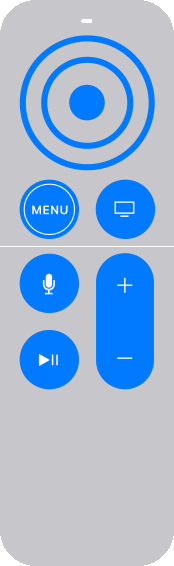
Superficie táctil
Para moverte por la pantalla, toca o desliza el dedo hacia arriba, hacia abajo, hacia la izquierda o hacia la derecha. Para desplazarte por las listas, desliza el dedo rápidamente hacia arriba o hacia abajo varias veces.
Para seleccionar un elemento, resáltalo y pulsa para hacer clic en la superficie táctil.
Mientras se reproduce contenido, coloca el dedo en la superficie táctil y, a continuación, presiona el lado izquierdo o derecho de la superficie táctil para moverte hacia atrás o hacia delante en el tiempo. Para rebobinar o avanzar, mantén pulsado el lado izquierdo o el derecho de la superficie táctil. Presiona el lado izquierdo o derecho repetidamente para pasar por las opciones de velocidad (2x, 3x o 4x).
Para desplazarte por la línea de tiempo, pulsa el botón Reproducir/Pausa o la superficie táctil y luego desliza el dedo hacia la izquierda o la derecha para retroceder o avanzar.
Botón Menú
Si el Apple TV está en reposo, pulsa el botón Menú una vez para activarlo. Mientras navegas por contenido, pulsa el botón Menú una vez para volver a la pantalla anterior. Mantén pulsado el botón Menú para ir a la pantalla de inicio.
Botón TV/Centro de control
Si tu país o región es compatible con la app Apple TV, pulsa el botón TV/Centro de control una vez para abrirla. Si no, púlsalo una vez para volver a la pantalla de inicio.
Pulsa el botón dos veces para abrir el selector de apps. Utiliza la superficie táctil para desplazarte por las apps que tienes abiertas y presiónala para abrir una app. Desliza el dedo hacia arriba para cerrar una app. O pulsa el botón TV/Centro de control para volver a la app Apple TV.
Mantén pulsado el botón TV/Centro de control para que aparezca el Centro de control. Púlsalo de nuevo para ocultar el Centro de control.
Botón de Siri
Si Siri es compatible con tu país o región, puedes pedir a Siri que reproduzca determinadas películas, programas de televisión, géneros, etc. Tan solo mantén pulsado el botón de Siri, di lo que sea y luego suéltalo.
También puedes usar el botón de Siri para dictar. En un campo de entrada de texto, mantén pulsado el botón de Siri, di el texto que quieres introducir y, a continuación, suelta el botón.
Botón Reproducir/Pausa
Pulsa el botón Reproducir/Pausa una vez para reproducir o pausar contenido.
Para desplazarte por la línea de tiempo, pulsa el botón Reproducir/Pausa y luego desliza el dedo hacia la izquierda o la derecha en la superficie táctil para retroceder o avanzar.
Pulsa el botón Reproducir/Pausa para reanudar el contenido.
Subir o bajar el volumen
Pulsa el botón de volumen arriba o abajo para subir o bajar el volumen del Apple TV.
